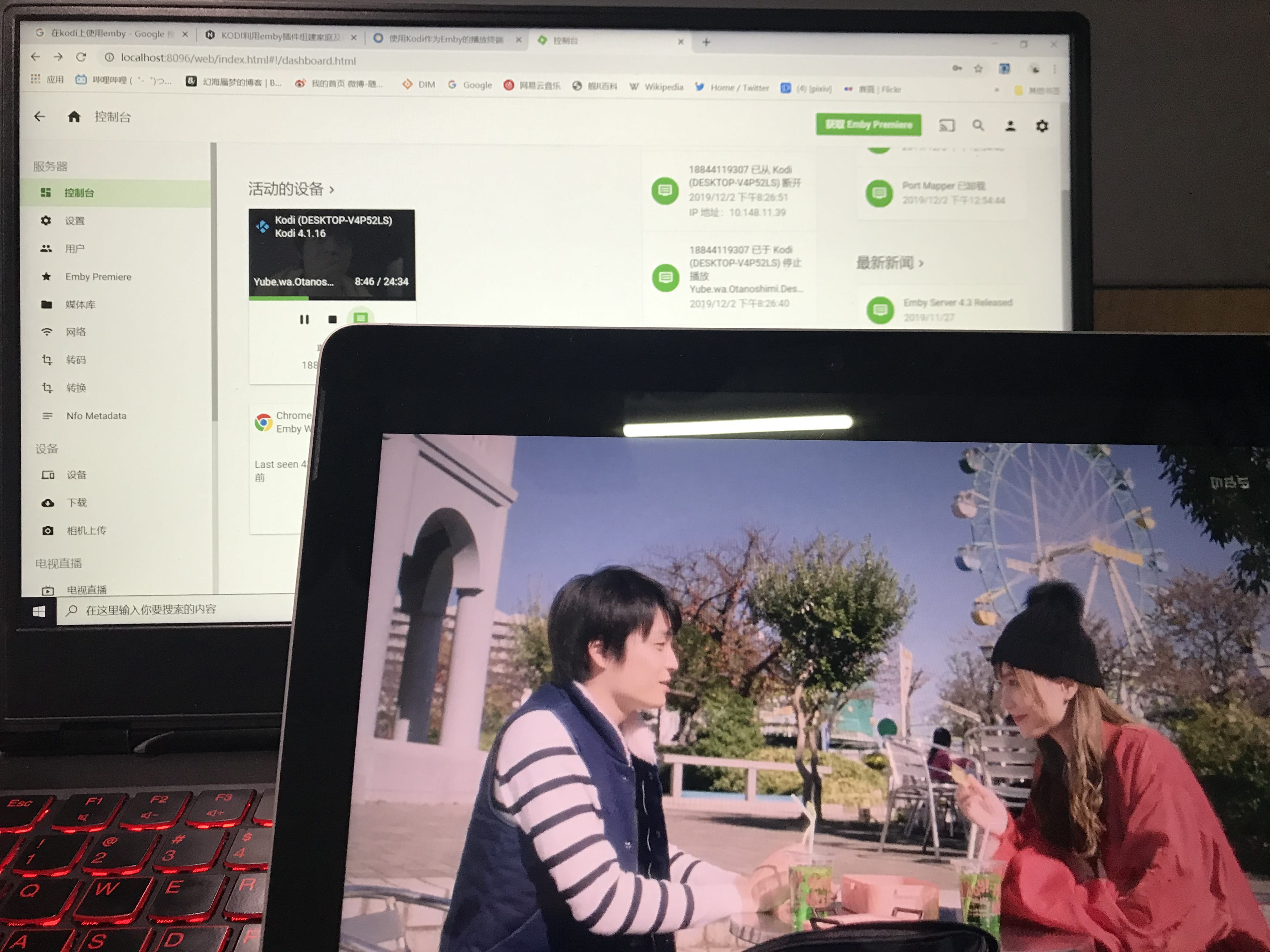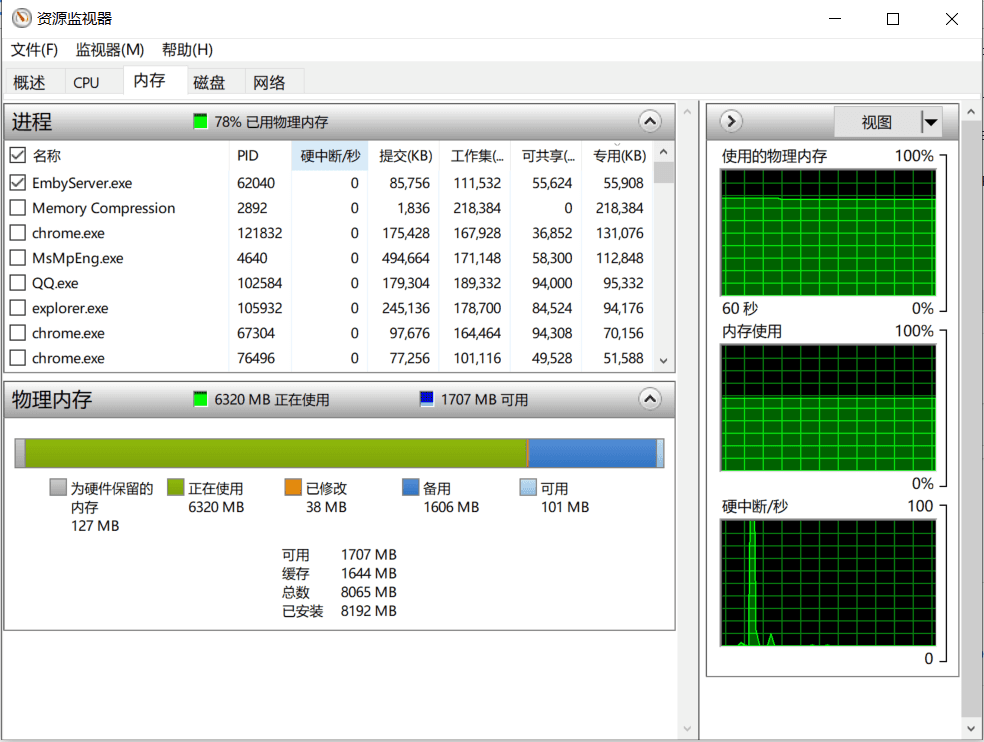标题背景是因为太晚了所以随便扔了一张上去的=.=
两天前,人生第一台属于自己的平板电脑——surface go到货了,机身造型比我想象的要好,屏幕质量比我想象的要高,运行速度比我想象的要…呃,正常吧,毕竟早有心理准备了,也还是可以接受,非要挑剔一下微软的品控的话,就是锁定键略松动,不过无伤大雅,调试了半天时间,装上一些必备软件,就可以拿来”玩”了
当手头上有了两台windows/andriod系统的时候,第一件事肯定是要做资源共享了,特别是在surface go只有128G内存的情况下,视频和图片资源的共享还是很必要的,再加上校园网一个月20块不嫖白不嫖,于是就有了这个搭建本地媒体库的想法
于是之后两天,趁着课程不是很多,摸索着搭建了以笔记本为本地服务器,surface为客户端的初级平台,传输速度也比想象中的要好得多
至于这些步骤也都会在下文深入浅出,一一介绍
服务端:Emby
首先是建立本地服务器,说白了就是也下载个小程序,让它在后台运行着就完事了
目前市面上成熟的本地媒体库工具,无外乎Emby与Plex
在浏览评价以及实际做了些对比后,发现Emby有能够集成的官方插件库,较为简单和便捷,同时还有一个由用户社区做出来的开源分支,一定程度上保证了在Emby上的数据的后路,所以这里选择了Emby作为服务端应用,开始着手建立本地服务器
打开Emby的官网,按照想要作为服务器的机器的系统选择对应的Emby服务端插件并安装
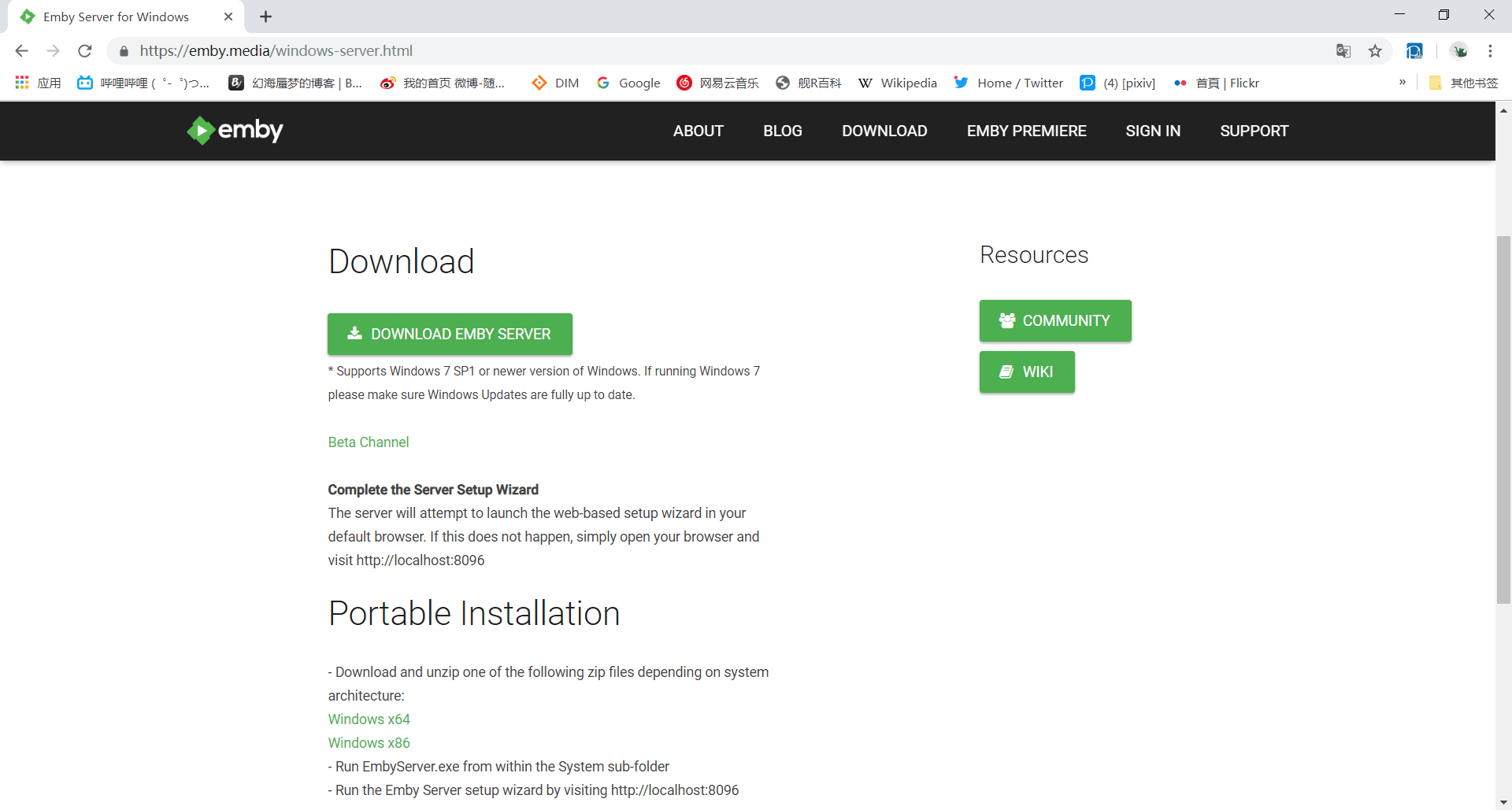
安装完成后会弹出设置引导,首先是选择语言,这里就选择Chinese Simplified(简体中文),然后next→

创建一个管理服务器的用户,填入用户名以及密码,下面的可以不填
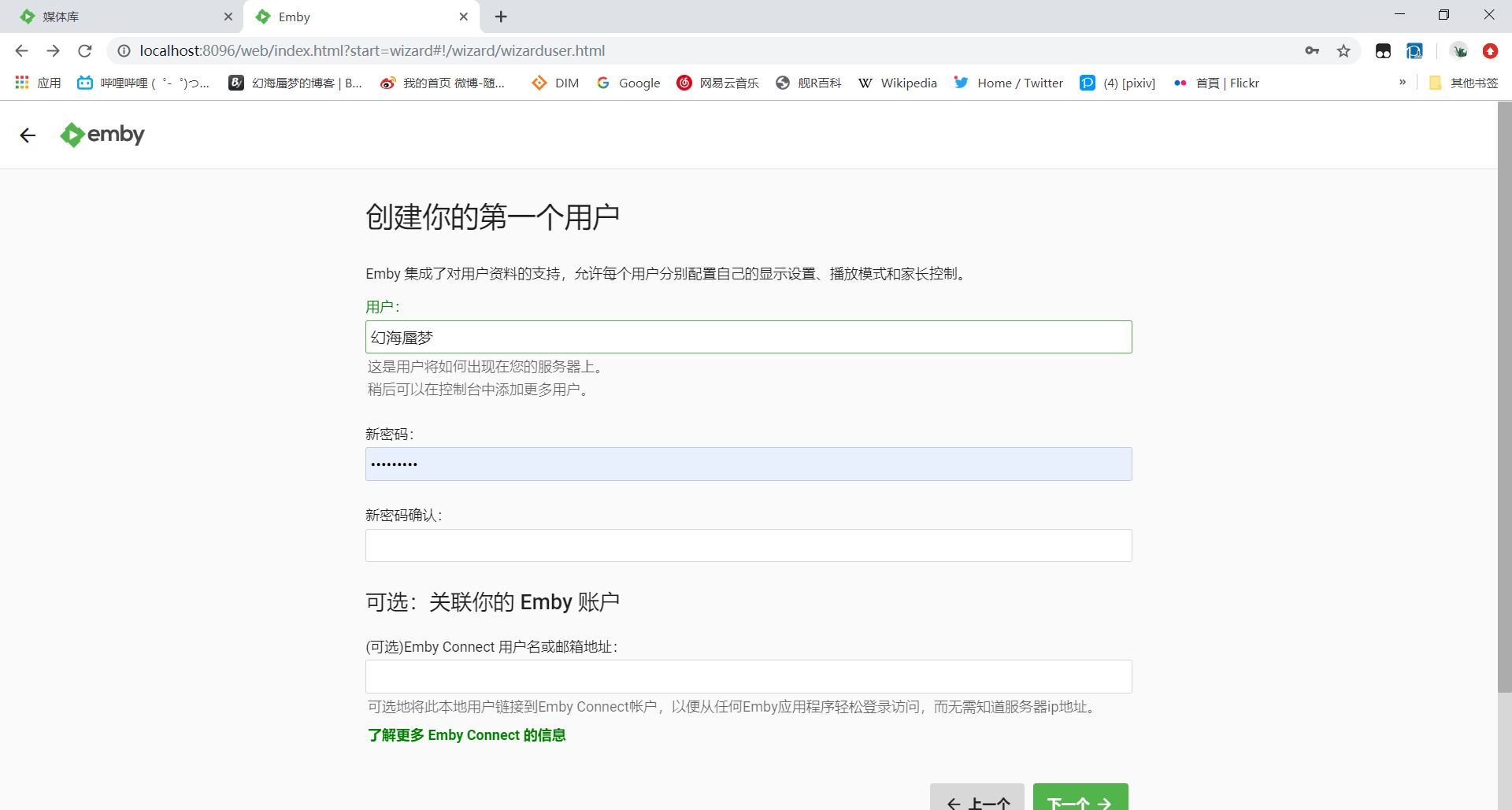
下一页的话,暂时先不用添加媒体库,直接点next→
元数据语言这里,还是选择Chinese Simplified,国家随便填一个吧,反正我没找到China,也不会有太大影响
之后默认next→
点选同意条款然后next→
这样,最基础的Emby服务端就建立完成了
在浏览器中输入Emby服务端本地IP+:8096,就能进入Emby的主页面
进入页面后,点击左上角的“三”→管理Emby服务器进入控制台
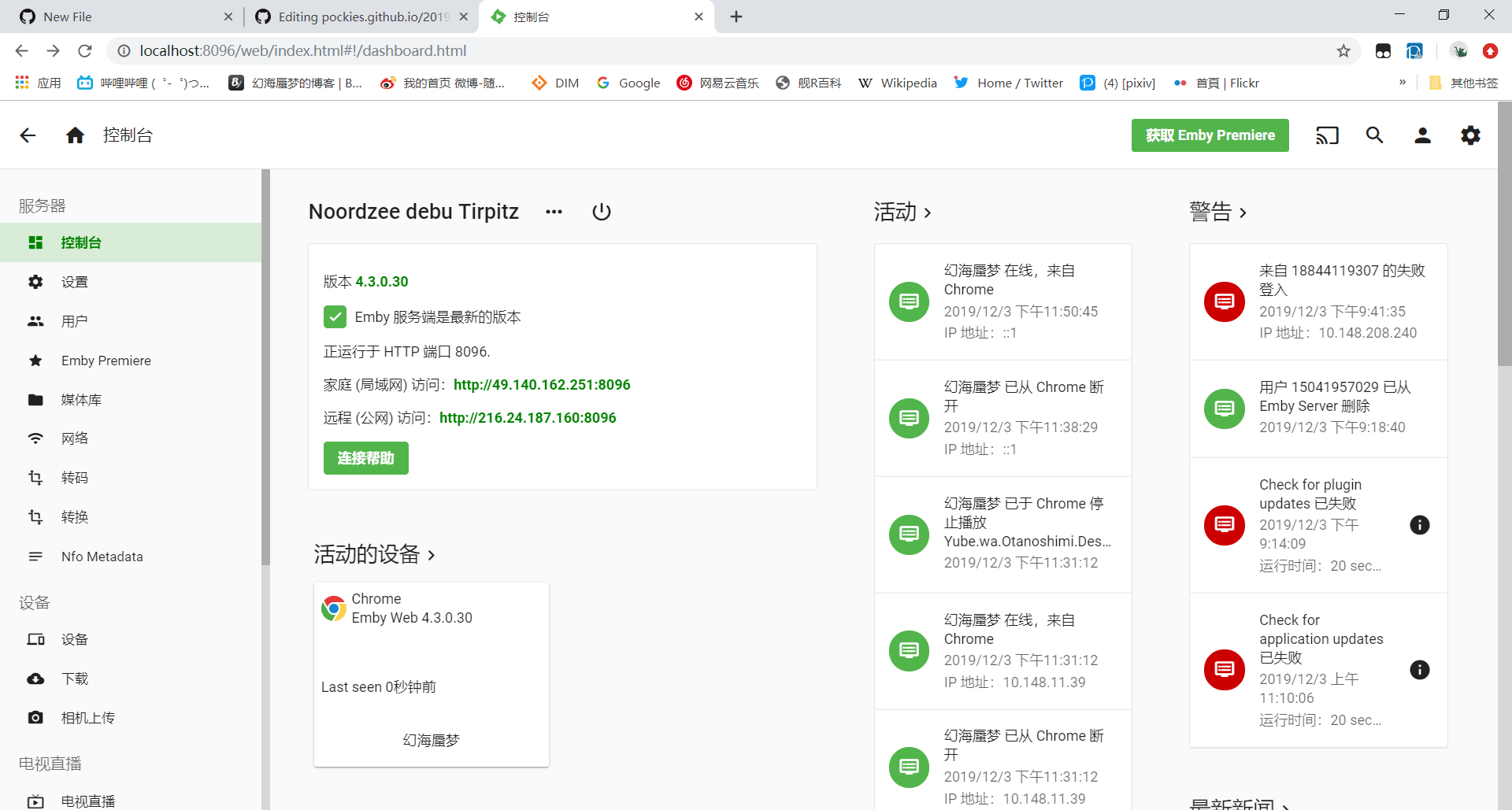
左侧的项目可以都浏览一遍虽然有的我也看不懂就是了
至于插件选项里的东西,光是做本地媒体库的话也都用不到,于是我清理成了如下内容(BD的话以后没准用得上)
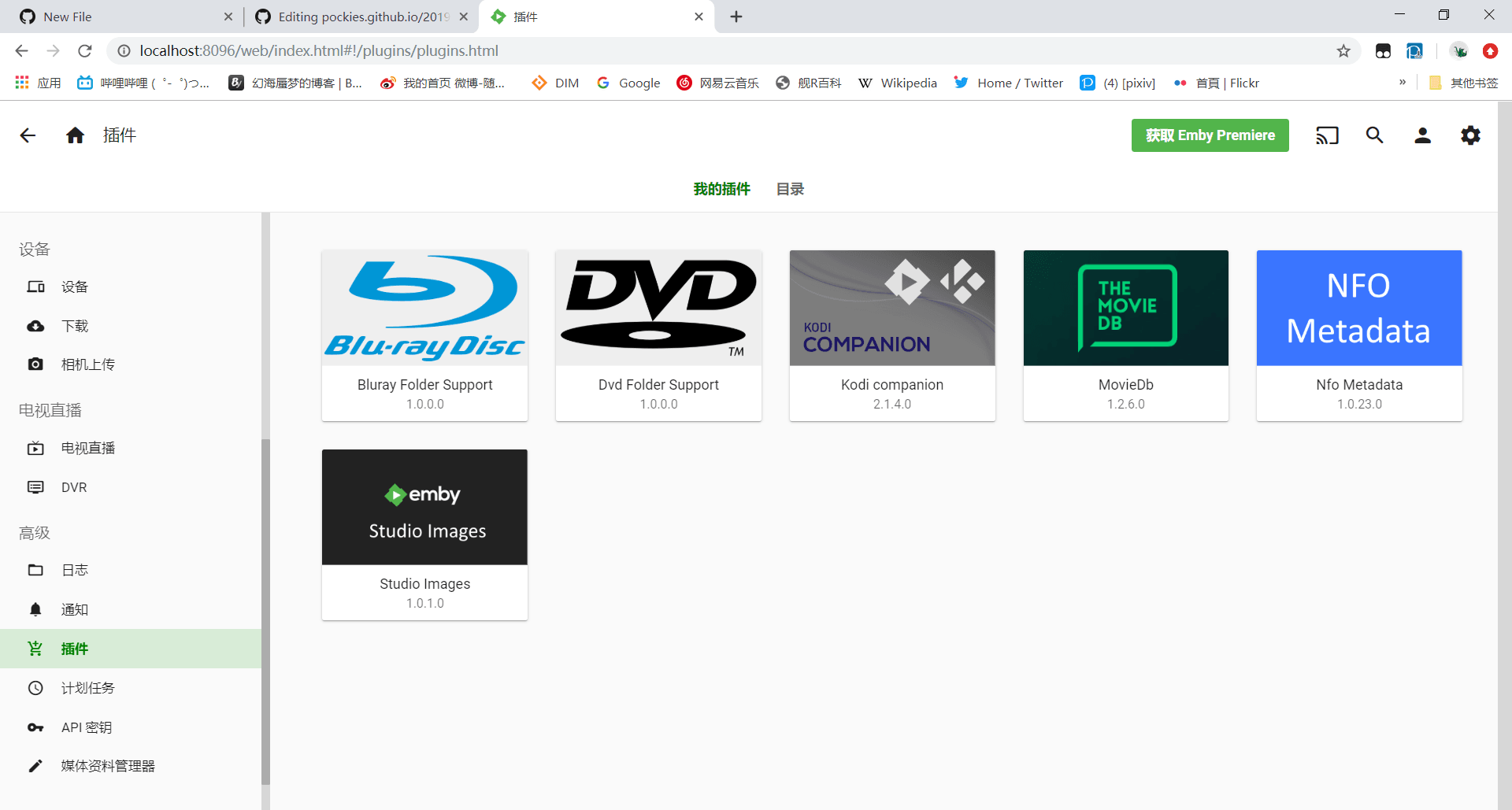
然后回到左侧点选媒体库,点击添加媒体库
内容类型随意,因为我没做有关元数据的抓取设置懒得做,然后点击文件夹旁边的“+”,添加文件,诸如视频,图片,其他保持默认,点击确定,等待转码完成,这个过程还是很快的
届时,本地媒体库已经可以使用了,抽出在同一网络环境下的另一台设备(这里经尝试,证明任何校内有网络覆盖的地点包括不同校区的JLU.PC/NET/TEST及5G都属于同一网络环境,都可以连接本地服务器),在浏览器输入控制台页面绿色的局域网访问网址,就能连接上服务器了,在这里有一点要注意的,就是Emby强大的多用户管理功能
用户在服务端安装界面填入的账号,就相当于这个服务器的管理者,拥有服务器的最高权限,并且可以添加额外用户,在用户页面,点击“+”,填入一个名字,点击保存,就可以使用了
这个功能强大在哪里呢,点击创建完后的用户,你可以自定义这个用户的媒体库访问权限,保证用户拥有“专属”的媒体库
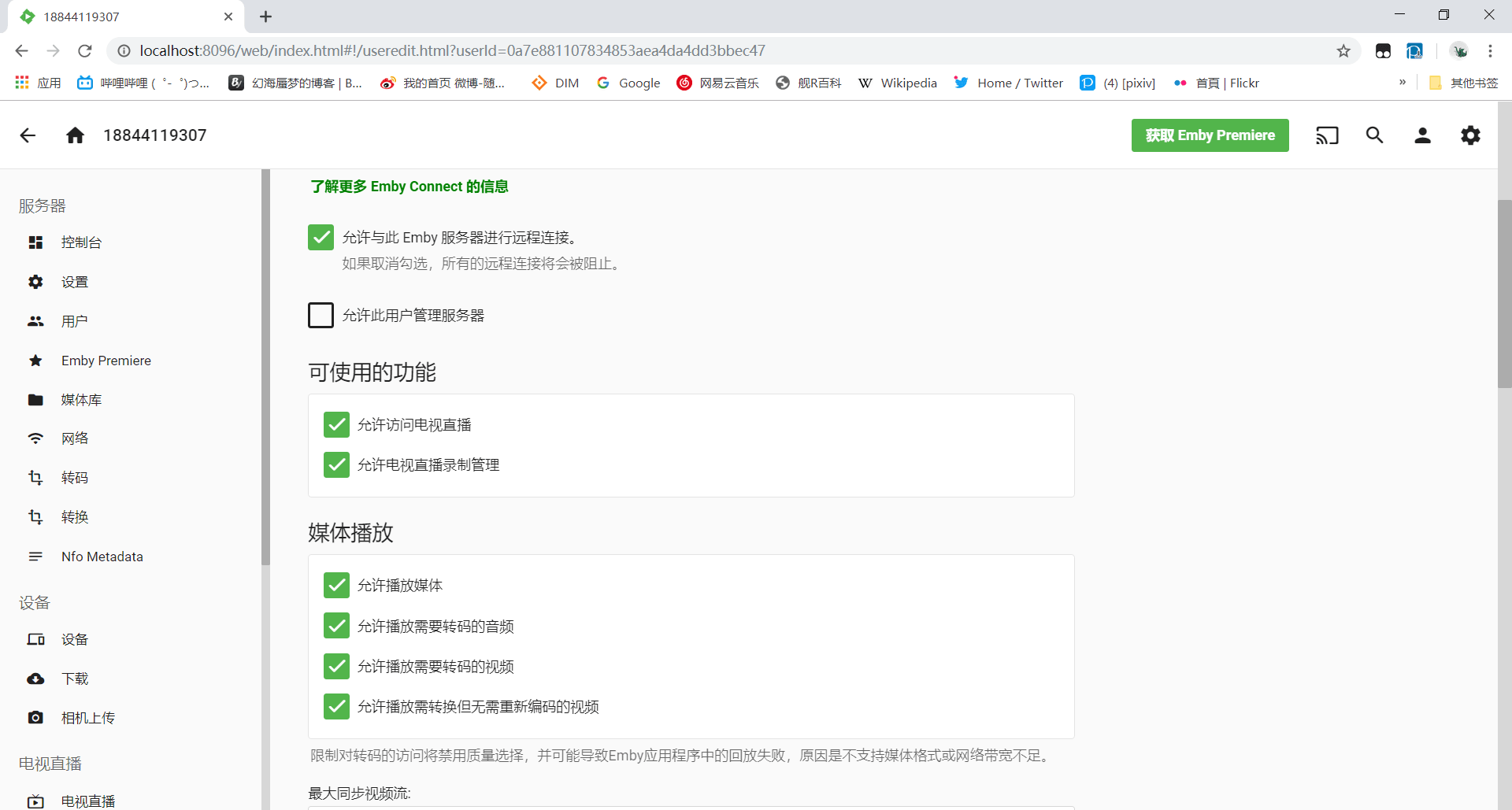
而在服务端,管理员甚至可以看到其他用户连接Emby时的进程,还可以通过控制台远程操作暂停/播放/停止客户端正在进行的视频,还能发消息祖安玩家请求单方面互动
以上,服务端配置基本完毕,偷懒的话可以就这样在多设备上通过浏览器进行浏览
客户端:Kodi
鉴于Emby虽有官方客户端,但是既收费又屑,所以只好以贫穷催动技术发展,掌握通过Kodi插件作为客户端,实现0成本的本地解码播放操作
注:Kodi是主要针对视频播放的插件,其他文件还是推荐浏览器打开和保存
依旧是打开Kodi的官网,根据想要运行Kodi的设备系统,点选相应图标,下载完成,安装,打开
首先进入Kodi的系统设置

点选Interface

在Skin界面,将Fonts后面的选项修改为Arial based

然后选择Skin下面的Regional界面,将Language修改为Chinese(simple)

以上的顺序一定不要颠倒,Kodi的默认字体无法显示简体中文,先改语言只会让界面语言变成乱码
回到系统设置,进入文件管理

点击添加源

输入Kodi提供的官方路径http://kodi.emby.media,然后任意命名就可以,我直接命名为emby,点击确定

回到系统设置,进入系统,选择插件页面,打开未知来源选项

继续回到系统设置,进入插件,点击从zip文件夹安装

进入刚刚添加的文件夹emby

点击repository.emby.kodi-1.0.4.zip,安装插件库

如果找不到zip文件,请从添加源处重试
等待插件安装完毕,点击从库安装

在目录里找到Kodi Emby Addons→视频插件→Emby
点击右下角安装

安装完后便弹出配置对话框
这里如果没有自动搜索到本地服务器,需要点击下面的Manually add server,手动输入自己的服务端的IP与端口,IP即XXX.XXX.XXX.XXX,端口8096
尝试连接后成功,这里再登录进入Emby,便与本地服务器连接成功
之后的设置可以自行选择,个人全部否了
最后会需要将Emby同步到Kodi的媒体库,这里点击Proceed,然后选择想要同步的媒体库,按确定后进行同步

返回Kodi主页,由于我上传的视频以及图片都没有提取元数据,所以这些东西需要任意打开右侧一个类别,点开...选择Emby文件夹打开,就会发现你的文件都安静的躺在这里,随意点开就可以浏览了
小结
至此,本地媒体库以及客户端已经基本设置完成,折腾也可以告一段落了,在过程中也可以发现Emby以及Kodi都有很多便捷的功能我还没有发掘,针对Kodi客户端的改进也可以继续,不过这里暂且告一段落,因为这反人类操作的玩意确实整得我脑壳疼,并且说好的blog评论功能到现在也没有实装,blog页面也还有一些bug还没改(比如翻页的手感很黏,应该是右侧多出来的一个滚动条造成的),所以,摸了
其实以上这些都是网络上写烂了的东西,我能整理出这篇傻瓜教程靠的也是“前人栽树,后人乘凉”,无非就是写得罗嗦了点,还多了些自己踩的坑,顺便,由于要找各种资料,一直在墙内外爬来爬去,所以不敢保证本篇方法在纯国内网络环境下的成功进行
不过比较好的一点就是服务端,也就是我的笔记本不需要进行校园网登录,只要插着网线,连上了JLU.PC,就能使用,毕竟是走校内网络的原因…白嫖网络大成功
并且EmbyServer对内存的占用也可以接受,所以平时一直挂后台开启服务器也是可行的
大概就这些,累死,歇了